4D v14.3
Page Vérification
 Page Vérification
Page Vérification
Cette page permet de vérifier l’intégrité des données et de la structure. La vérification peut porter sur les enregistrements et/ou les index ainsi que sur les objets du développement (méthodes, formulaires...).
La page effectue uniquement une vérification des objets. Si des erreurs sont trouvées et des réparations requises, il vous sera nécessaire d’utiliser la Page Réparation.
La page comporte quatre boutons d’action permettant un accès direct aux fonctions de vérification :
- Vérifier les enregistrements et les index : lance la procédure de vérification globale des données.
- Vérifier uniquement les enregistrements : lance la procédure de vérification des enregistrements uniquement (les index ne sont pas vérifiés).
- Vérifier uniquement les index : lance la procédure de vérification des index uniquement (les enregistrements ne sont pas vérifiés).
Attention : cette option contrôle la cohérence physique des index, sans lien avec les données. Elle signale des clés invalides mais ne permet pas de détecter les clés dupliquées (deux index pointant vers le même enregistrement). Ce type d'erreur ne peut être détecté qu'avec l'option Vérifier les enregistrements et les index. - Vérifier l’application : lance la procédure de vérification de tous les objets définis dans le mode Développement (tables, méthodes, formulaires...).
Note : La vérification des enregistrements et des index peut également être effectuée en mode détaillé, table par table (cf. paragraphe “Détails” ci-dessous).
Quelle que soit la vérification demandée, 4D génère un fichier de compte-rendu dans le dossier de la base. Ce fichier liste l’ensemble des vérifications effectuées et signale chaque erreur rencontrée, le cas échéant ([OK] est affiché lorsque la vérification est correcte). Il est créé au format xml et html et est nommé “NomBase_Verify_log”.
Lorsque vous cliquez sur le bouton Voir le compte rendu, 4D affiche le le fichier de compte-rendu au format html dans le navigateur par défaut de l’ordinateur :
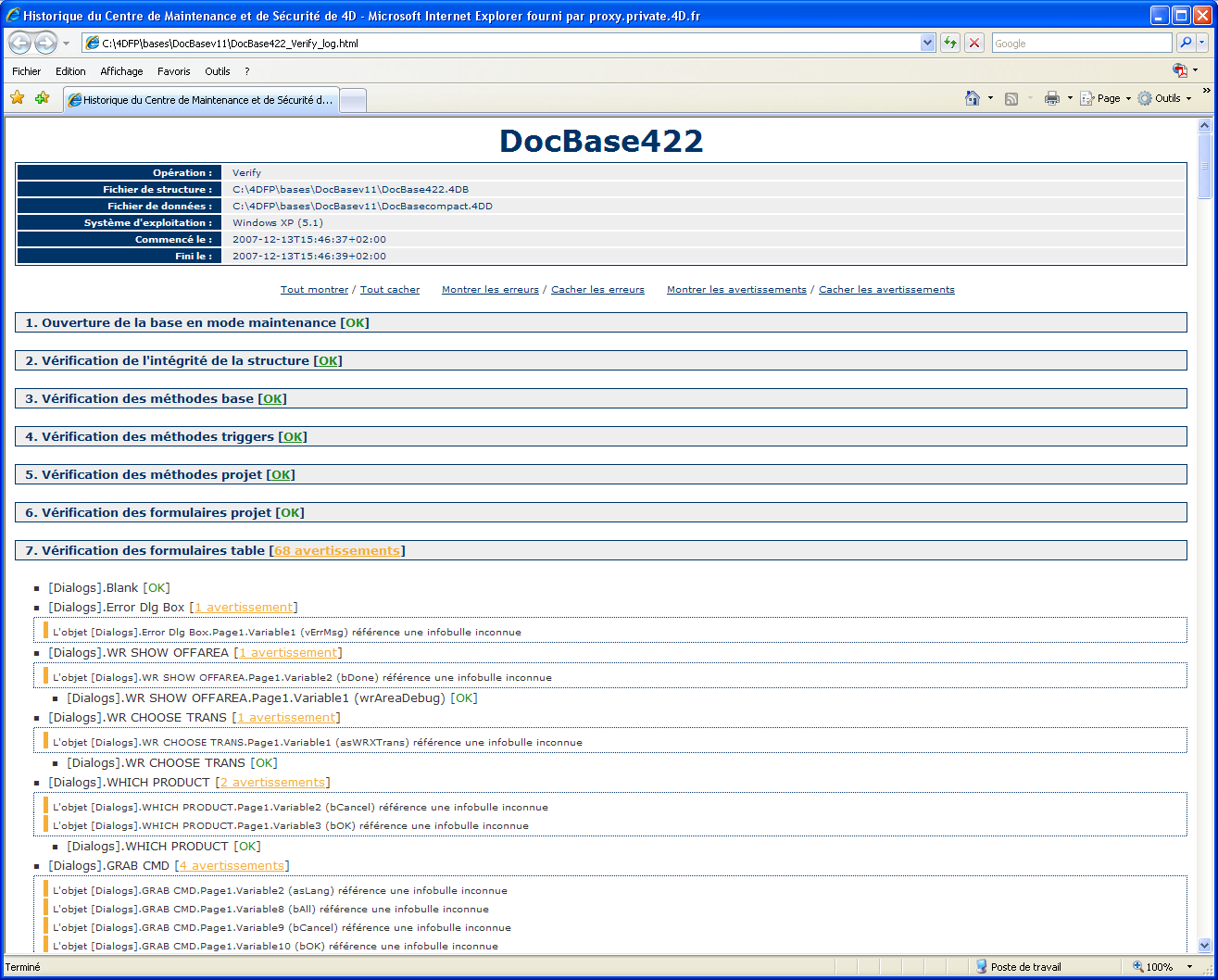
Le bouton Détails provoque l’affichage d’une page détaillée permettant de visualiser et de sélectionner les enregistrements et les index à vérifier :
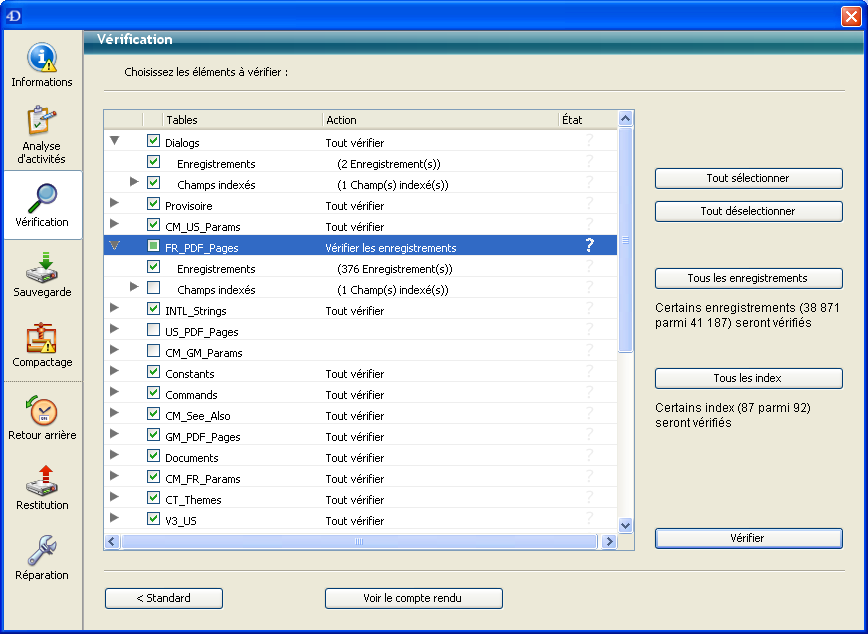
La désignation des éléments à vérifier permet notamment de gagner du temps lors de la vérification.
La liste principale affiche toutes les tables de la base. Pour chaque table, vous pouvez limiter la vérification aux enregistrements et/ou à chaque index. Cliquez sur l’icône en forme de triangle pour déployer le contenu d’une table ou les index d’un champ et sélectionnez/ désélectionnez les cases à cocher en fonction de vos souhaits. Par défaut, tout est sélectionné.
Vous pouvez également utiliser les boutons raccourcis Tout sélectionner, Tout désélectionner, Tous les enregistrements et Tous les index.
Pour chaque ligne de table, la colonne “Action” résume les opérations à effectuer. Lorsque la table est déployée, les lignes “Enregistrements” et “Champs indexés” indiquent le nombre d’éléments concernés.
La colonne "Etat" affiche le statut de la vérification de chaque élément à l’aide de symboles :
 | Vérification effectuée, pas de problème |
 | Vérification effectuée, problèmes rencontrés |
 | Vérification partielle effectuée |
 | Vérification non effectuée |
Cliquez sur le bouton Vérifier pour lancer la vérification ou sur le bouton <Standard pour retourner à la page standard.
Le bouton Voir le compte rendu permet d’afficher le fichier de compte-rendu au format html dans le navigateur par défaut de l’ordinateur (cf. paragraphe Voir le compte rendu ci-dessus).
Note : La page standard ne tient pas compte des modifications effectuées dans la page détaillée : lorsque vous cliquez sur un bouton de vérification dans la page standard, tous les éléments sont vérifiés. En revanche, les paramétrages effectués dans la page détaillée sont conservés d’une session à l’autre.
Produit : 4D
Thème : Centre de Sécurité et de Maintenance
Nom intl. : Verify page
4D - Mode Développement ( 4D v14 R2)
4D - Mode Développement ( 4D v12.4)
4D - Mode Développement ( 4D v13.4)
4D - Mode Développement ( 4D v14 R3)
4D - Mode Développement ( 4D v14.3)
4D - Mode Développement ( 4D v14 R4)







